本教程适用于无法访问Chrome Web Store、需要安装特定版本插件,或在企业内网环境中安装插件的用户。
什么是CRX文件?
CRX文件是Chrome扩展程序的安装包格式,包含了插件的所有代码、资源文件和配置信息。 通过手动安装CRX文件,您可以在无法访问Chrome商店的情况下安装插件,或者安装特定版本的插件。
手动安装的优势:
- 适用于无法访问Chrome Web Store的环境
- 可以安装特定版本的插件
- 适合企业内网环境批量部署
- 可以安装已下架的插件
方法一:开发者模式安装(推荐)
步骤1:启用开发者模式
- 1打开Chrome浏览器,在地址栏输入
chrome://extensions/ - 2在页面右上角找到"开发者模式"开关,点击启用
- 3启用后会出现"加载已解压的扩展程序"、"打包扩展程序"等选项
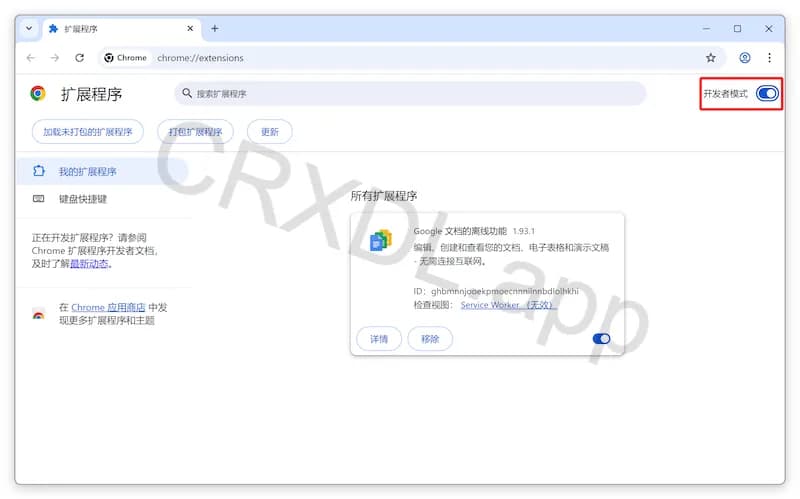
步骤2:安装CRX文件
- 1在CRXDL或其他可信平台找到需要的插件,选择下载CRX文件
- 2将下载的CRX文件直接拖拽到Chrome扩展程序页面
- 3确认安装,插件将出现在扩展程序列表中

注意:通过开发者模式安装的插件可能会显示"请停用以开发者模式运行的扩展程序"警告。 这是正常现象,不影响插件功能,可以选择忽略或点击"保留"。
方法二:解压安装
如果直接拖拽CRX文件无法安装,可以尝试解压安装:
- 1使用CRX转换工具将CRX文件转换为ZIP文件
- 2使用解压软件解压ZIP文件到一个文件夹
- 3把文件夹拖拽到Chrome扩展程序页面进行安装
- 4或者点击"加载已解压的扩展程序"后选择解压后的文件夹,完成安装
安全注意事项
重要安全提醒:
- 只从可信来源下载CRX文件,如CRXDL等知名平台
- 安装前检查插件的权限要求,避免过度权限的插件
- 定期检查已安装的插件,及时更新或删除不需要的插件
- 企业用户建议通过IT部门统一管理和部署插件
常见问题解答
Q: 为什么拖拽CRX文件没有反应?
确保已启用开发者模式,并且是在chrome://extensions/页面进行拖拽。 如果仍然无法安装,尝试解压安装方法。
Q: 安装后插件无法正常工作怎么办?
检查插件是否与当前Chrome版本兼容,尝试重新启动浏览器, 或者下载最新版本的插件重新安装。
Q: 如何批量安装多个插件?
可以使用Chrome的企业策略或第三方工具进行批量部署。
总结
手动安装Chrome插件虽然比从商店安装稍微复杂一些,但为用户提供了更多的灵活性和控制权。 无论是在无法访问Chrome商店的环境中,还是需要安装特定版本的插件, 掌握这些安装方法都非常有用。
记住始终从可信来源下载插件,并注意检查插件的权限要求,确保浏览器和数据的安全。